PDFill Ferramentas PDF GRATUITAS (PC Windows)
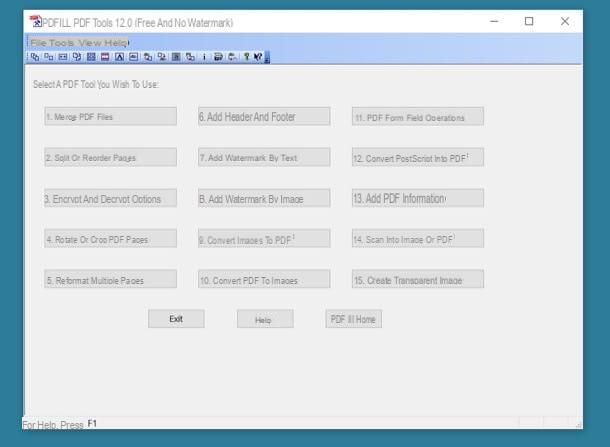
Uma ferramenta notável por sua facilidade de uso (embora a interface do usuário só esteja disponível em inglês) é definitivamente um programa PDFill FREE PDF Tools Gratuito que escolhi recomendar devido à presença de vários recursos incluídos em uma única ferramenta.
Como mencionei, seus recursos são numerosos, já que este software para Windows permite editar PDFs, dividi-los, convertê-los em imagens, mas também é capaz de realizar operações adicionais úteis, permitindo girar o PDF, reordená-los e possivelmente aplicá-los uma marca d'água.
Para começar a usá-lo, primeiro você deve baixá-lo para o seu PC através do site oficial. Usando o navegador que você usa para navegar na Internet (Google Chrome, por exemplo), conecte-se ao site clicando neste link.
Depois de carregar a página inicial do site, clique no item Faça o download que você encontra localizado na correspondência com o item As ferramentas de PDF GRATUITAS mais poderosas do mundo. Na próxima tela, pressione o botão novamente Faça o download para baixar o software do site Download.com. Você será redirecionado para o site que hospeda o cliente para fazer o download do programa e terá que pressionar o botão novamente Faça o download. Neste ponto, aguarde o arquivo .exe chamado PDFill_PDF_Editor_Professional baixe corretamente no seu computador.
Quando o download estiver concluído, inicie o executável clicando nele e pressione o botão Sim para iniciar a instalação do software.
O procedimento de instalação do PDFill FREE PDF Tools é o seguinte. Pressione Em seguida, coloque a marca de verificação em correspondência com o voce Eu aceito os termos do Acordo de Licença, pressione Próximo duas vezes seguidas para aceitar a instalação de todo o software do pacote, pressione novamente em Próximo e depois no botão Instalar. Feche a instalação pressionando o botão Terminar.
Se você realizou todos os procedimentos corretamente, terá instalado dois softwares: PDFill FREE PDF Tools e PDFill Editor Professional. O último software é uma versão de teste de software adicional (também disponível na versão gratuita PDFill Editor Basic) que permite realizar operações adicionais de edição de PDF.
Para editar um PDF, entretanto, você pode usar o primeiro software (PDFill FREE PDF Tools) e suas 15 ferramentas sem problemas, listadas e explicadas a seguir:
- Mesclar arquivos PDF- Permite mesclar vários arquivos PDF em um único arquivo;
- Dividir ou reorganizar páginas- Permite classificar as páginas de um arquivo PDF ou dividi-lo em várias páginas;
- Opções de criptografia e descriptografia- Permite adicionar ou remover uma senha para arquivos PDF;
- Girar ou recortar páginas PDF- Permite girar ou cortar páginas de um arquivo PDF;
- Reformatar várias páginas- Permite alterar parâmetros como formato, margens e outras configurações presentes nos arquivos PDF;
- Adicionar cabeçalho e rodapé- Permite adicionar cabeçalhos e notas de rodapé a arquivos PDF;
- Adicionar marca d'água por texto- Permite adicionar marcas d'água textuais a arquivos PDF;
- Adicionar marca d'água por imagem - Permite adicionar marcas d'água na forma de uma imagem a arquivos PDF;
- Converter imagens para PDF- Permite converter imagens em um único arquivo PDF;
- Converter PDF em imagens- Permite converter um arquivo PDF em imagens;
- Operações de campo do formulário PDF- Permite extrair diretamente todos os dados presentes nos arquivos PDF;
- Converter PostScript em PDF - Permite converter arquivos PostScript em arquivos PDF;
- Adicionar informações de PDF- Permite adicionar informações adicionais aos arquivos PDF;
- Digitalize em imagem ou PDF- Permite digitalizar imagens ou arquivos PDF;
- Criar imagem transparente- Permite criar imagens totalmente transparentes.
Para usar as ferramentas indicadas, você precisará clicar nelas e fazer o upload do arquivo PDF que deseja editar no software.
Dados os muitos recursos deste software, se você precisar de mais informações, recomendo a leitura de meus guias sobre como converter PDF em imagens, como mesclar arquivos PDF e como dividir um arquivo PDF. Tenho certeza de que esses guias detalhados esclarecerão suas dúvidas.
Antevisão (Mac)
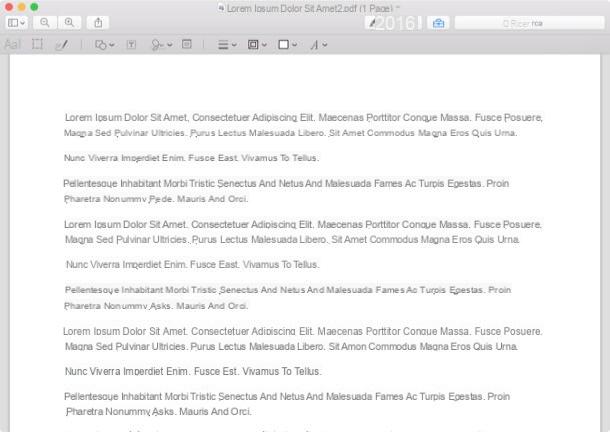
Se deseja editar um arquivo PDF e o seu computador é um Mac, saiba que, se desejar, não é necessário instalar nenhum software externo. Sim, isso mesmo, você leu certo.
Para editar um arquivo PDF no Mac, você pode usar Visualização, o instrumento Gratuito disponível por padrão no MacOS. Optei por falar sobre esta ferramenta por considerá-la válida para editar e realizar algumas operações básicas em arquivos PDF, evitando assim que você instale softwares de terceiros.
As ferramentas de visualização, embora talvez não tão avançadas em comparação com outros softwares externos profissionais, ainda são, em minha opinião, dignas de nota. A visualização permite que você destaque parte do arquivo, sublinhe-o, gire páginas, mescle vários arquivos PDF em um arquivo e muito mais.
Quer saber como usá-lo? Tudo bem, vou falar com você imediatamente. Abrir Visualização, localize a ferramenta na barra inferior do MacOS ou procure por este software através da ferramenta Pesquisa mais procuradas (símbolo da lupa).
Alternativamente, se já houver um arquivo PDF em seu MacOS Desktop, clique com o botão direito sobre ele e clique no item Apri com > Visualização.
Assim que o programa iniciar, você poderá visualizar seu arquivo PDF. Para usar todas as ferramentas que indiquei (e, portanto, para começar a editar seu arquivo), pressione o botão com o símbolo de mala: você terá vários botões que lhe permitirão editar o arquivo como desejar.
Para salvar o arquivo, use o menu Envie o e clique na entrada Exportar como PDF. No próximo menu de confirmação, clique no item ressalva para salvar o arquivo novamente com as alterações feitas.
iLovePDF (online)
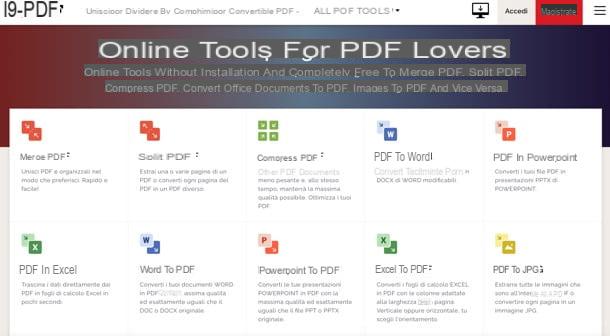
Se você precisar editar um arquivo PDF e não quiser baixar o software em seu computador Windows, recomendo que você entre em contato com o serviço online iLovePDF.
Escolhi mencioná-lo como um serviço da Web porque acredito que deve ser relatado por causa de seus muitos recursos gratuitos, bem como por causa de sua interface de usuário cativante, que também é totalmente em português. Para utilizá-lo, basta conectar-se ao site oficial e clicar na função que pretende utilizar.
App para editar arquivos PDF (Android / iOS)
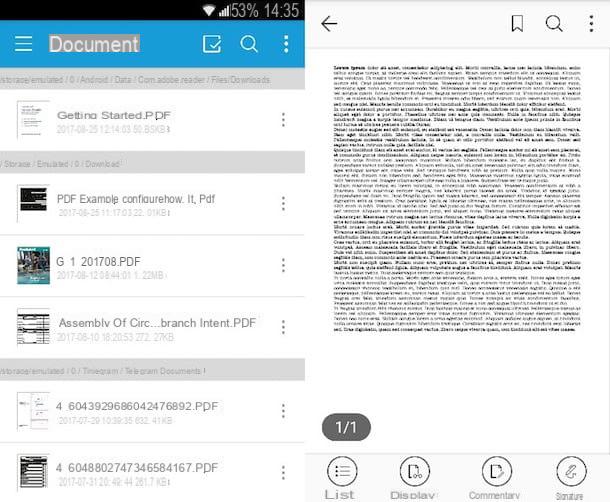
Se você deseja editar um arquivo PDF de seu smartphone ou tablet, estou mais do que pronto para apontar aplicativos que podem fazer isso muito bem.
- Xodo PDF - para editar um arquivo PDF do seu smartphone, a melhor escolha recai no Xodo PDF, um aplicativo gratuito rico em recursos. Está disponível livre no Android e iOS.
- Foxit Mobile PDF - definitivamente outra boa ferramenta para ler e editar arquivos PDF. O aplicativo combina a presença de inúmeras ferramentas com sua interface simples e imediata. Está disponível livre para Android e iOS.


























